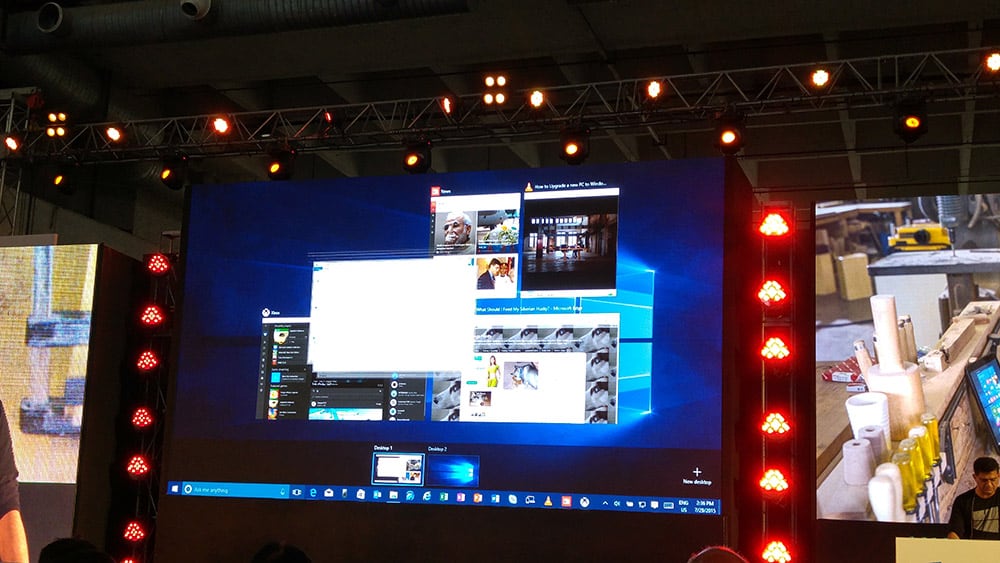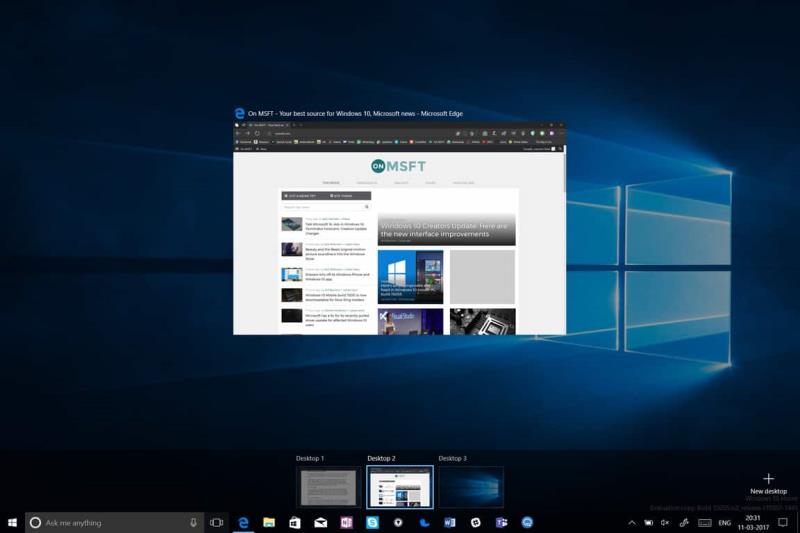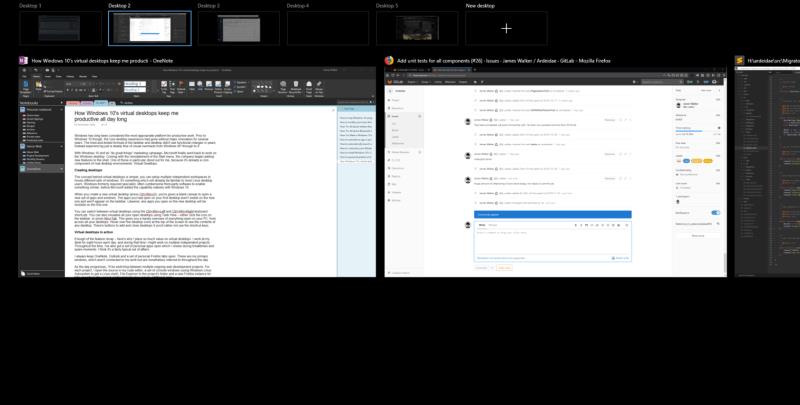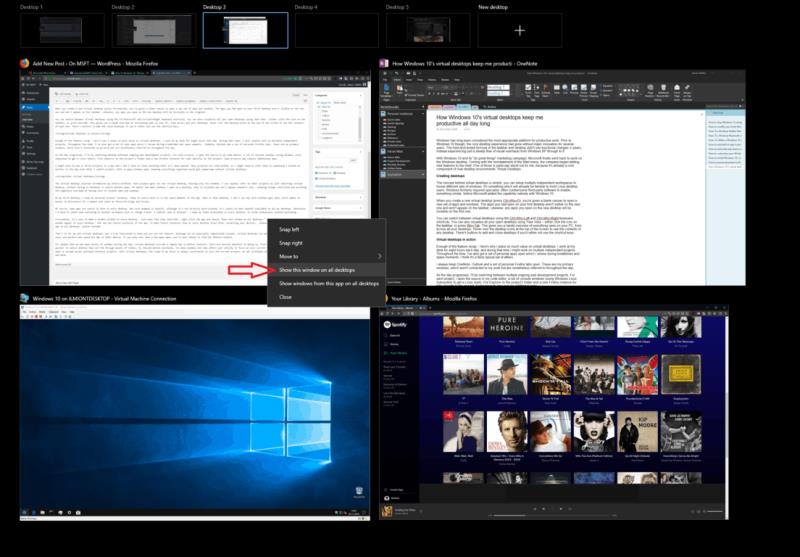Windows 10 virtuālie galddatori ir glīts līdzeklis, un tas patiešām palīdz man strādāt. Šeit ir daži iemesli, kā.
- Virtuālo galddatoru koncepcija ir vienkārša: varat iestatīt vairākas neatkarīgas darbvietas, lai izvietotu dažādas logu kopas.
- Programmas, kuras atvērāt pirmajā darbvirsmā, nav redzamas jaunajā darbvirsmā un netiks rādītas uzdevumjoslā.
- Varat pārslēgties starp virtuālajām darbvirsmām, izmantojot īsinājumtaustiņus Ctrl+Win+Left un Ctrl+Win+Right
- Ja atvērtu daudz logu un kārtotu lietas, tas būtu apgrūtinoši bez virtuālajiem galddatoriem
- Katrs projekts, pie kura es strādāju, iegūst savu virtuālo darbvirsmu, kurā ir tikai logi. Es varu ātri atsaukties uz citiem projektiem, vienkārši pārslēdzot virtuālo darbvirsmu
Windows jau sen tiek uzskatīts par vispiemērotāko platformu produktīvam darbam. Tomēr pirms operētājsistēmas Windows 10 pamata darbvirsmas pieredze vairākus gadus nebija ieviesta bez būtiskiem jauninājumiem. Izmaiņas starp Windows XP un 8 galvenokārt bija vērstas uz vizuālajiem materiāliem. Lai gan operētājsistēmas Windows 7 jaunās uzdevumjoslas un logu pārvaldības iespējas uzlaboja produktivitāti, tās neko daudz nemainīja, lai mainītu darbvirsmas mērķi.
Ar operētājsistēmu Windows 10 un tās mārketinga kampaņu "dari lielas lietas", Microsoft beidzot atgriezās pie Windows darbvirsmas. Līdz ar izvēlnes Sākt atjaunošanu uzņēmums sāka čaulai pievienot jaunas funkcijas. Viens no tiem man īpaši izcēlās, jo tas jau ir konkurējošo darbvirsmas vides galvenā sastāvdaļa: virtuālie galddatori.
Galddatoru izveide
Virtuālo galddatoru koncepcija ir vienkārša: varat iestatīt vairākas neatkarīgas darbvietas, lai izvietotu dažādas logu kopas. Tas ir kaut kas, kas jau būs pazīstams lielākajai daļai Linux galddatoru lietotāju. Lai iespējotu kaut ko līdzīgu, operētājsistēmai Windows iepriekš bija nepieciešama speciālista, bieži vien apgrūtinoša trešās puses programmatūra, pirms Microsoft pievienoja šo iespēju sākotnēji operētājsistēmai Windows 10.
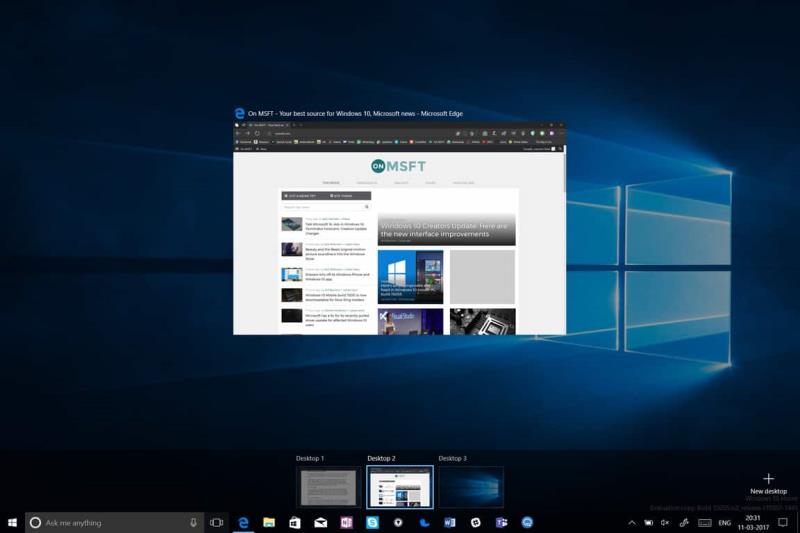
Kad veidojat jaunu virtuālo darbvirsmu (nospiediet Ctrl+Win+D), jums tiek parādīts tukšs audekls, lai atvērtu jaunu programmu un logu kopu. Programmas, kuras atvērāt pirmajā darbvirsmā, nav redzamas jaunajā darbvirsmā un netiks rādītas uzdevumjoslā. Tāpat visas lietotnes, kuras atverat jaunajā darbvirsmā, oriģinālajā būs neredzamas.
Varat pārslēgties starp virtuālajām darbvirsmām, izmantojot īsinājumtaustiņus Ctrl+Win+Left un Ctrl+Win+Right. Varat arī vizualizēt visas atvērtās darbvirsmas, izmantojot uzdevumu skatu — vai nu noklikšķiniet uz ikonas uzdevumjoslā, vai nospiediet taustiņu kombināciju Win+Tab. Tas sniedz ērtu pārskatu par visu, kas ir atvērts jūsu datorā no visiem jūsu galddatoriem. Virziet kursoru virs darbvirsmas ikonām ekrāna augšdaļā, lai redzētu katras ikonas saturu. Ja nevēlaties izmantot īsinājumtaustiņus, ir pieejamas pogas, lai pievienotu un aizvērtu darbvirsmas.
Virtuālie galddatori darbībā
Pietiek ar funkciju kopsavilkumu — lūk, kāpēc es piešķiru tik lielu vērtību virtuālajiem galddatoriem. Es strādāju pie sava galda astoņas stundas katru dienu. Šajā laikā es parasti strādāšu pie vairākiem neatkarīgiem projektiem. Visu laiku esmu ieguvis arī atvērtu lietotņu kopu, kuras pārskatu pārtraukumos un brīvajos brīžos — OneNote, Outlook un personīgo Firefox cilņu kopa. Šie ir mani galvenie logi, kas nav saistīti ar manu darbu, bet tomēr tiek izmantoti visas dienas garumā.
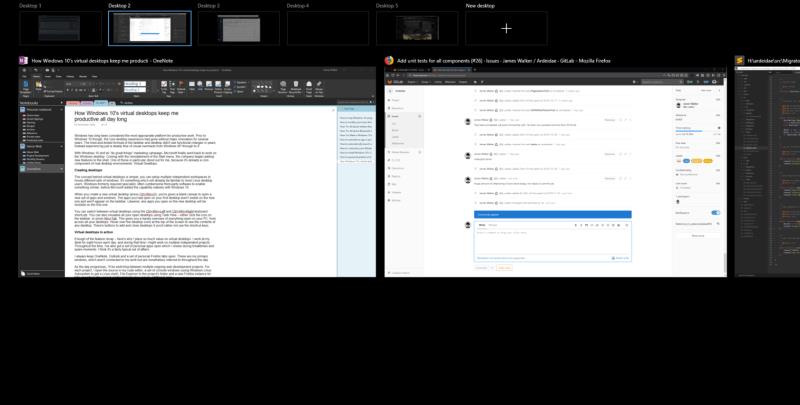
Dienas gaitā es pārslēgšos starp vairākiem notiekošiem tīmekļa izstrādes projektiem. Katram projektam es atveru avotu savā koda redaktorā, konsoles logu kopu (izmantojot Windows Linux apakšsistēmu, lai iegūtu Linux čaulu), failu pārlūku projekta mapē un jaunu Firefox gadījumu projektam specifiskām cilnēm. Dažiem projektiem var būt nepieciešamas papildu lietotnes.
Es varētu strādāt pie diviem vai trim projektiem dienā, un man nav tendence slēgt neko pēc tā atvēršanas. Daudzi projekti ir savstarpēji saistīti, tāpēc, iespējams, man vajadzēs atsaukties uz kaut ko, pie kā strādāju agrāk, pat pēc projekta maiņas. Ja atvērts tik daudz logu, visu sakārtotu uzturēšana būtu apgrūtinoša bez virtuālajiem galddatoriem.
Ievadiet virtuālās darbvirsmas
Virtuālās darbvirsmas risinājums racionalizē visu manu darbplūsmu. Katrs projekts iegūst savu virtuālo darbvirsmu, kurā atrodas tikai tā logi. Es varu ātri atsaukties uz citiem projektiem, vienkārši pārslēdzot virtuālo darbvirsmu, bez nepieciešamības samazināt vai pārslēgties starp lietotnēm. Neatkarīgi no tā, cik logus es atveru uz darbvirsmas, tie ir izolēti un nekur citur neparādīsies — tas tiek kontrolēts un izvairās no kognitīvās pārslodzes, ko rada daudz redzamu ciļņu un logu.
Savā pirmajā darbvirsmā es glabāju savu personīgo pārlūkprogrammas instanci, kas ir gatava pārslēgties atpakaļ dienas brīvajos brīžos. Atrodoties šajā darbvirsmā, es neredzu nevienu ar darbu saistītu programmu atvērtu, tāpēc ir vieglāk uz brīdi atvienoties un pārbaudīt savus iecienītākos emuārus un forumus.
Protams, dažas lietotnes ir noderīgas katrā darbvirsmā. Viens no šādiem piemēriem ir Spotify. Lai gan tas nav tieši saistīts ar darbu, ir noderīgi, ja Spotify ir pieejams visos manos galddatoros. Pretējā gadījumā man būtu jāpavada laiks, pārejot uz citu darbvietu, lai mainītu ierakstus. Līdzīgs gadījums ir programmā Outlook — es iesūtnei varu piekļūt katrā darbvirsmā, lai izvairītos no nevajadzīgas konteksta maiņas.
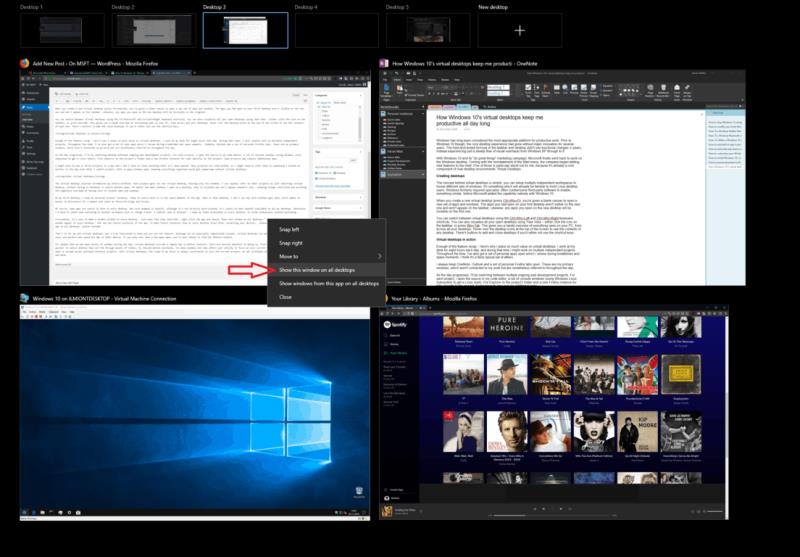
Par laimi, ir viegli padarīt logu redzamu uz katras darbvirsmas — vienkārši atveriet uzdevumu skatu (Win+Tab), ar peles labo pogu noklikšķiniet uz lietotnes un izvēlieties "Rādīt šo logu visās darbvirsmās". Tādējādi pašreizējais logs tiks parādīts uz katras darbvirsmas, bet ne uz visām turpmākajām lietotnes instancēm. Lai turpmāk gadījumi tiktu rādīti uz katras darbvirsmas (pat pēc ierīces restartēšanas), tā vietā izvēlieties opciju Rādīt logus no šīs lietotnes visos galddatoros.
Tas ir viss man un virtuālajiem galddatoriem, taču man būtu interesanti uzzināt, kā jūs izmantojat šo funkciju. Lai gan tas nav īpaši sarežģīts jēdziens, virtuālie galddatori, visticamāk, būs noderīgi lietotājiem un darbiniekiem, kuri visu dienu pavada savā ierīcē. Ja jums kādreiz ir atvērtas tikai dažas lietotnes, ir mazāka iespēja, ka šī funkcija jums noderēs.
Tādiem cilvēkiem kā es, kuri dienas laikā atver vairākus desmitus logu, virtuālie galddatori nodrošina vienkāršu veidu, kā definēt kontekstu. Šādai rīcībai ir vairākas priekšrocības, sākot no ātrākas logu pārslēgšanas (var ātrāk pārslēgt darbvirsmu nekā Alt-Tab, izmantojot desmitiem vienumu), līdz samazinātām garīgajām izmaksām. Pārāk daudz logu un ciļņu ietekmē jūsu spēju koncentrēties uz pašreizējo uzdevumu, it īpaši, ja tie ir sadalīti vairākos dažādos projektos. Izmantojot virtuālos galddatorus, mana uzmanība vienmēr ir ierobežota tikai ar pašreizējo projektu, jo visi nesaistītie logi ir paslēpti no redzesloka un prāta.